Brama lub maszyna powinna być w trybie online, gdy przepływy pulpitu nie powiedzie się z powodu błędu bramy
Ważna
W tym artykule opisano tematy związane ze starszymi systemami. Migrowanie przepływów utworzonych przy użyciu tych rozwiązań w celu aplikacja klasyczna Power Automate lub usunięcia ich.
- Środowisko IDE Selenium jest przestarzałe i nie będzie już działać po 28 lutego 2023 r.
- Rejestrator systemu Windows (V1) jest przestarzały i nie działa.
Ten artykuł zawiera kroki rozwiązywania problemu z niedostępną bramą lub maszyną.
Dotyczy: Power Automate
Oryginalny numer KB: 4555596
Symptomy
Możesz przetestować przepływy pulpitu lokalnie, ale ich działanie kończy się niepowodzeniem z powodu błędu bramy podczas próby uruchomienia ich w ramach przepływu.
Weryfikowanie problemu
Przejdź do strony podsumowania przebiegu przepływu i przyjrzyj się błędowi kroku przepływów pulpitu .
Nieosiągalna brama, brama docelowa jest niedostępna i nie można nawiązać połączenia z przepływami interfejsu użytkownika uruchomionymi na maszynie , są dobrymi kandydatami do tego problemu.
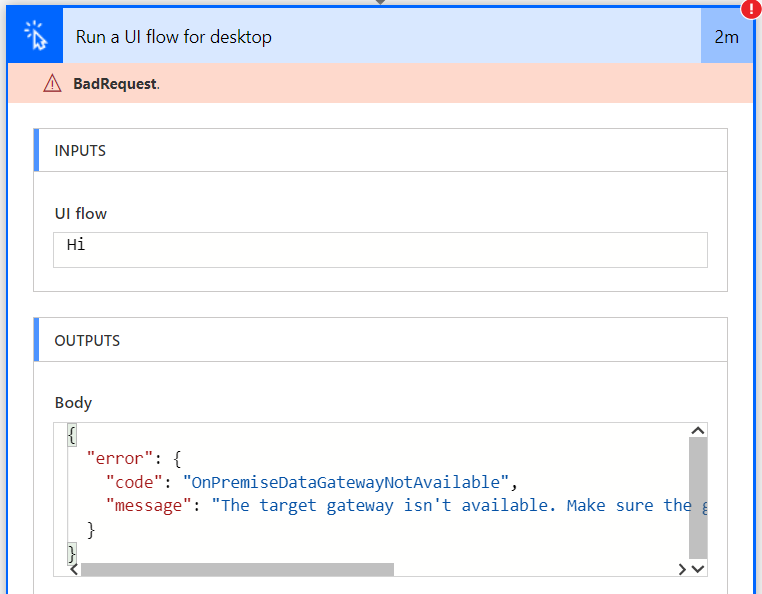
Następnym krokiem jest określenie maszyny, bramy lub usługi przepływu interfejsu użytkownika w trybie offline.
Przejdź do https://flow.microsoft.compozycji .
Wybierz środowisko docelowe.
Przejdź do pozycji dane/Connections w menu po lewej stronie. Jeśli już wiesz, która brama kończy się niepowodzeniem, przejdź do obszaru dane/bramy i wybierz bramę docelową. Przejdź bezpośrednio do kroku 6.
Filtruj przepływy interfejsu użytkownika , aby znaleźć połączenia przepływów interfejsu użytkownika, i wybierz połączenia używane w przepływach, które kończą się niepowodzeniem.
Wybierz nazwę bramy na stronie szczegółów:
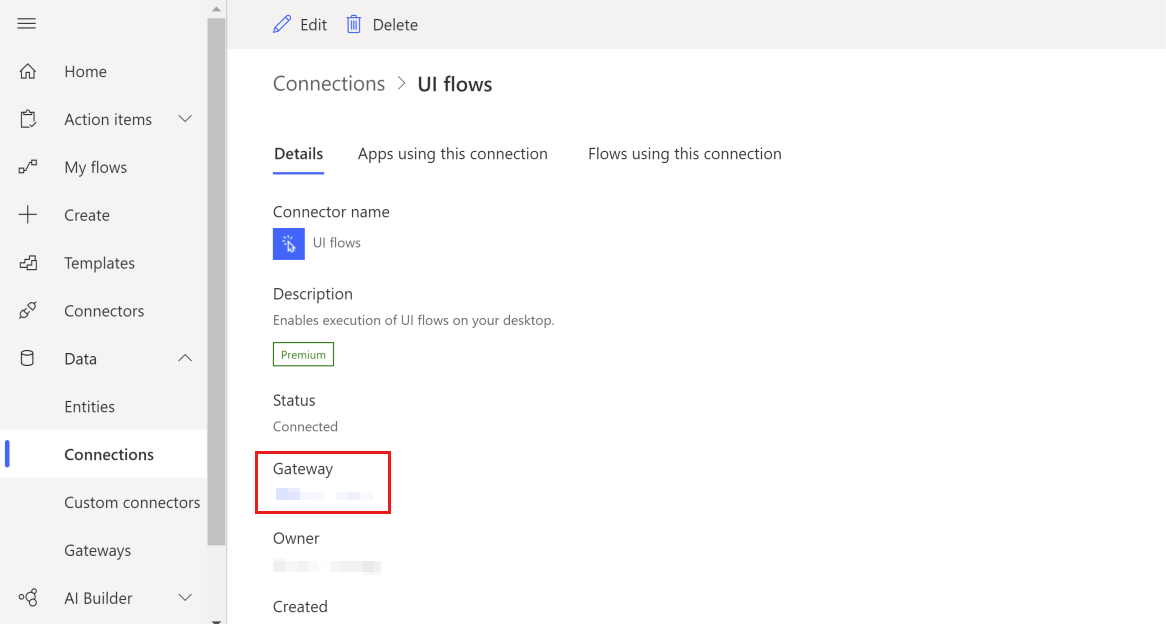
Stan bramy można sprawdzić tutaj:
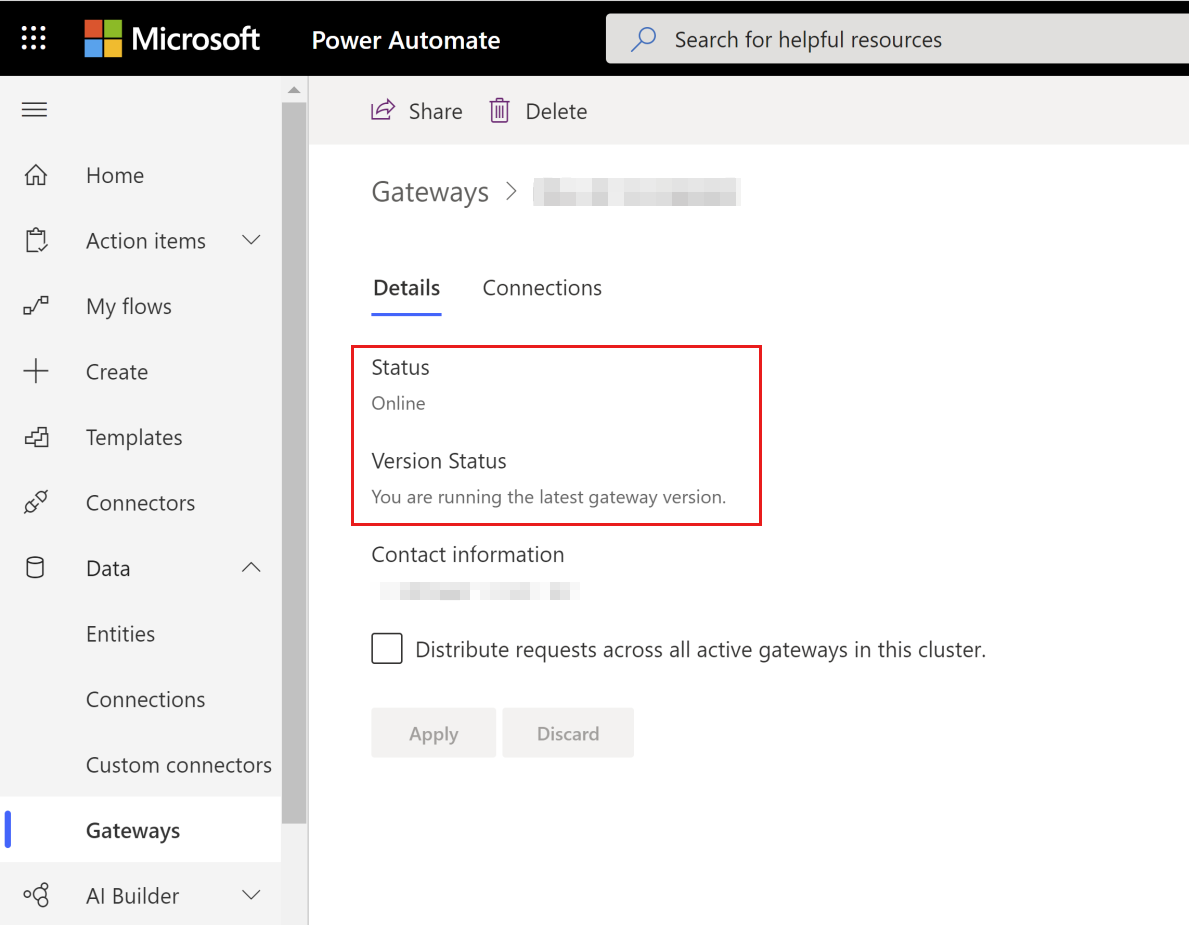
Kroki rozwiązywania
Jeśli brama jest wyświetlana w trybie offline, upewnij się, że maszyna hosta jest włączona i że aplikacja lokalnej bramy danych jest uruchomiona.
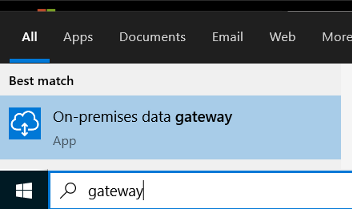

Jeśli brama jest wyświetlana w trybie online lub jeśli powyższe kroki nie rozwiążą problemu, upewnij się, że usługa przepływ interfejsu użytkownika została uruchomiona na maszynie.
